Vous venez d'acheter un nouveau mobile Android et vous vous demandez comment ne pas perdre toutes les données de votre ancien téléphone ? C'est la situation classique dans laquelle n'importe qui aimerait trouver une solution pratique et rapide pour cloner un mobile afin d'avoir tout le contenu de l'ancien appareil sur le nouveau. Mais comment cloner un téléphone lorsque vous passez d'un ancien téléphone Android à un nouvel appareil Android (ou iOS) et que vous souhaitez apporter toutes vos précieuses données sur le nouveau téléphone ?
En fait (et heureusement) il existe plusieurs façons de cloner un téléphone et ci-dessous, nous souhaitons signaler 3 solutions efficaces pour copier diverses données de votre téléphone vers votre ordinateur ou vers un autre téléphone. Vous pouvez choisir votre méthode préférée pour effectuer le clonage que vous préférez.
- Partie 1. Cloner un téléphone Android avec Google Drive
- Partie 2. Cloner un téléphone Android avec MobileTrans
- Partie 3. Cloner un mobile Android avec l'application CLONEit
- Partie 4. Cloner un mobile Android sur un ordinateur
1. Cloner un mobile Android avec Google Drive
Google Drive offre un moyen pratique de sauvegarder toutes sortes de données Android sur son service cloud. Semblable à iCloud pour les appareils iOS, Google Drive vous permet de synchroniser les données entre les appareils Android avec le même compte. Au moment où vous souhaitez cloner un téléphone, vous pouvez l'utiliser pour sauvegarder des fichiers sur votre appareil Android, puis copier les données de l'ancien téléphone Android vers le nouveau. Voici les étapes à suivre.
Avri réglages sur votre ancien téléphone Android. Faites défiler vers le bas pour localiser l'option Sauvegarde et restauration. (vous devez activer cette fonction pour créer une sauvegarde des données sur l'ancien téléphone)

Il faudra un certain temps pour terminer la sauvegarde sur Google Drive. Une fois le processus terminé, vous pouvez accéder à votre nouveau téléphone Android et démarrer la configuration.
Connectez-vous avec le même compte Google sur votre nouveau téléphone, et il se synchronisera automatiquement avec votre compte Google. L'ancienne sauvegarde des données du téléphone sera envoyée au nouvel appareil. Ici, vous pourrez sélectionner la dernière sauvegarde, puis appuyez sur l'option Restaurer pour cloner les données du téléphone Android sur un nouvel appareil.
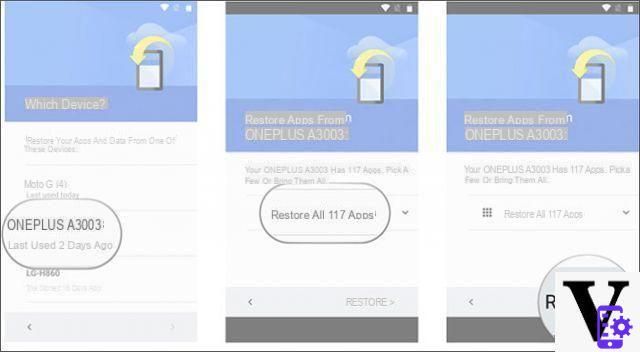
2. Cloner un téléphone Android avec MobileTrans
Mobiletrans a été le premier logiciel créé pour cloner un téléphone en copiant toutes les données d'un ancien appareil vers un nouveau. Avec Mobiletrans il est possible de copier des données d'Android vers Android mais aussi d'Android vers iPhone (et vice versa). Son fonctionnement est très simple et intuitif :
Étape 1. Téléchargez et installez le programme Mobiletrans sur votre ordinateur (Windows ou Mac)


Étape 2. Depuis l'écran d'accueil de Mobiletrans, cliquez sur la fonction « Transfert de téléphone »

Étape 3. Connectez les deux téléphones portables à l'ordinateur à l'aide d'un câble USB et suivez les instructions pour que le programme reconnaisse les appareils

4 étape. Sélectionnez les données à copier (contacts, sms, calendrier, favoris, mémos vocaux, fichiers audio, vidéos, photos, etc.) et enfin cliquez sur DÉMARRER pour lancer la copie

Fini! A la fin de l'opération, le nouveau téléphone mobile disposera des mêmes données que l'ancien appareil. Si vous souhaitez également copier les données Whatsapp, à partir de l'écran principal de Mobiletrans, sélectionnez l'option "Transfert Whatsapp"Et suivez les instructions.
3. Cloner un mobile Android avec CLONEit
CLONEit elle est célèbre application de sauvegarde de données qui peuvent vous aider à cloner votre téléphone Android. Il peut créer un point d'accès privé pour envoyer et recevoir des données entre les téléphones. Avec son aide, vous pouvez facilement cloner un téléphone. CLONEit prend en charge 12 types de données Android différents et aucun câble n'est requis (comme c'est essentiel pour la solution Mobiletrans décrite ci-dessus). Voici les étapes à suivre pour cloner votre mobile avec Cloneit.
a) Commencez par télécharger et installer l'application CLONEit sur vos deux téléphones.
b) Définissez l'ancien téléphone Android comme appareil "expéditeur" et le téléphone Android cible comme appareil "récepteur".
c) Une fois que les deux téléphones sont connectés avec succès, appuyez sur le bouton OK à l'écran pour commencer à copier l'ancien téléphone, puis transférez toutes les données clonées vers le nouvel appareil.

3. Comment cloner un téléphone portable sur un ordinateur
Avec les méthodes vues ci-dessus, vous pouvez facilement cloner les données du téléphone en les transmettant à un autre appareil. Et si vous vouliez copier toutes les données importantes du téléphone sur votre ordinateur ? Vous devez savoir qu'il vous suffit de connecter votre téléphone Android à un ordinateur pour transférer des fichiers tels que photo e vidéo, mais pas toutes les autres données dont vous pourriez avoir besoin.
Sauvegarde dr.Fone est un outil professionnel de sauvegarde de données Android qui peut vous aider à cloner un téléphone en un seul clic. Toutes les données utiles telles que photos, contacts, messages, journaux d'appels, etc. sera copié sur votre ordinateur (Windows ou Mac). Vous pouvez télécharger gratuitement la version démo de dr.fone à partir des boutons ci-dessous :


Après l'installation, démarrez le programme. Vous verrez ce premier écran :
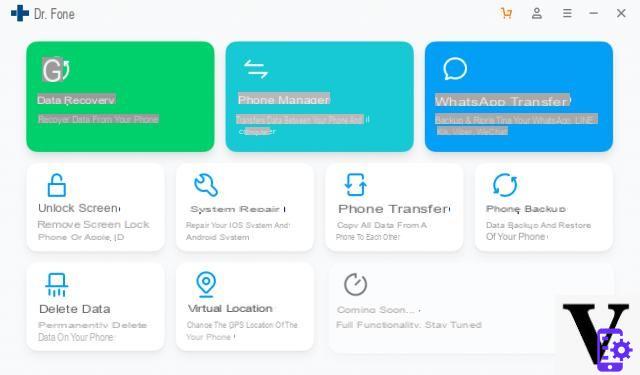
Cliquez sur su SAUVEGARDE TÉLÉPHONIQUE pour démarrer la fonction dont nous avons besoin.
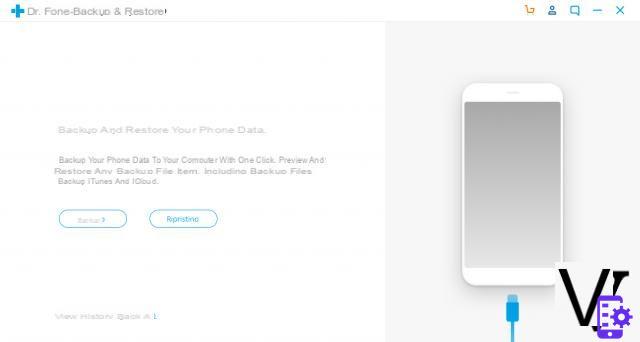
Connectez le téléphone mobile que vous souhaitez cloner (ou mieux « sauvegarder ») à votre ordinateur à l'aide d'un câble USB. Sur le téléphone, vous devrez activer l'option DEBUG USB pour qu'il soit détecté par le programme.
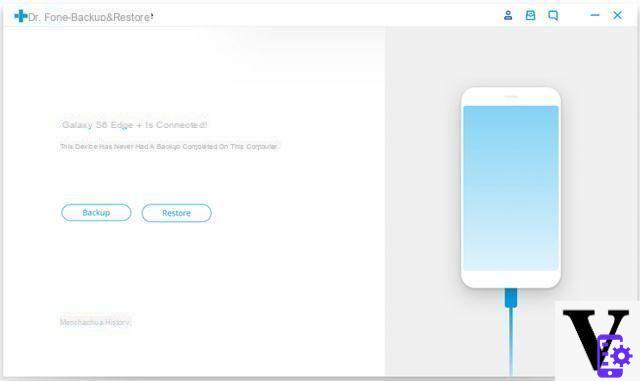
Une fois le mobile connecté et détecté cliquez sur le bouton SAUVEGARDE et choisissez les données à enregistrer sur votre ordinateur

Une fois la sauvegarde terminée, connectez le nouveau téléphone mobile à l'ordinateur et utilisez toujours dr.Fone pour accéder au "RÉINITIALISER". De là, vous pouvez choisir la sauvegarde que vous venez de créer et la copier sur votre nouvel appareil Android !


























